Hinweis: Die in diesem Artikel genutzten Screenshots stammen aus dem Samsung E-Mail Programm. Für das Hilfe-Video wurde das G-Mail Programm genutzt, das standardmäßig auf Android-Geräten vorinstalliert ist. Bitte beachten Sie, dass die Darstellung der Programme je nach verwendetem Smartphone und dessen Version auf Ihrem Gerät möglicherweise anders aussehen kann.
Tippen Sie auf Ihrem Smartphone die E-Mail-App an, um den E-Mail-Client zu öffnen.
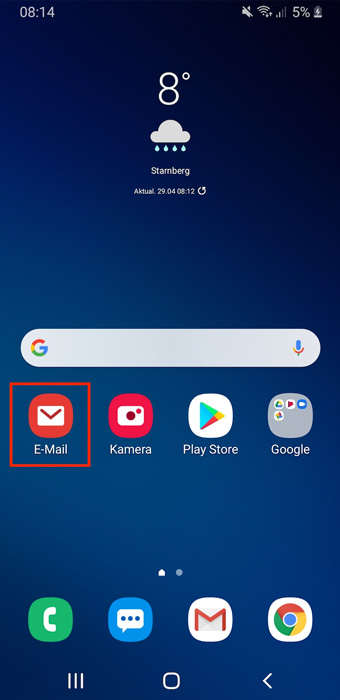
Bitte tippen Sie im nächsten Schritt auf Weitere um Ihre E-Mail Adresse von united-domains einrichten zu können.
Hinweis: Falls Sie bereits ein bestehendes E-Mail-Konto eingerichtet haben, klicken Sie nach Aufruf der App, oben Links auf das Burger-Menü (drei Striche), wählen Sie dort über das Zahnrad-Symbol und anschließend Konto hinzufügen.
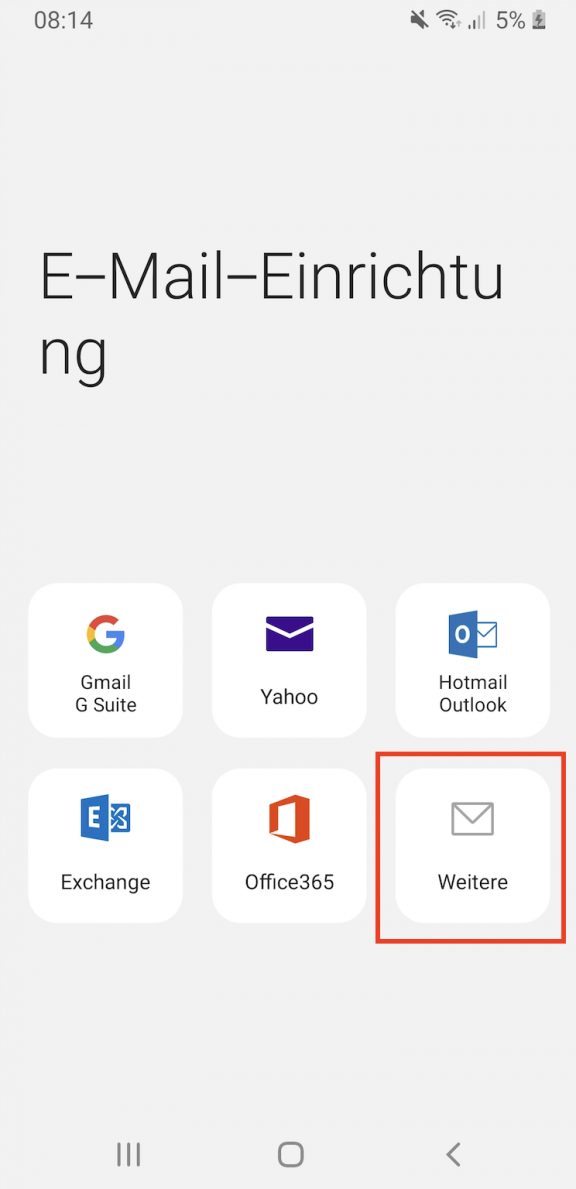
Geben Sie die E-Mail-Adresse und das Passwort ein und tippen anschließend auf Manuelles Setup.
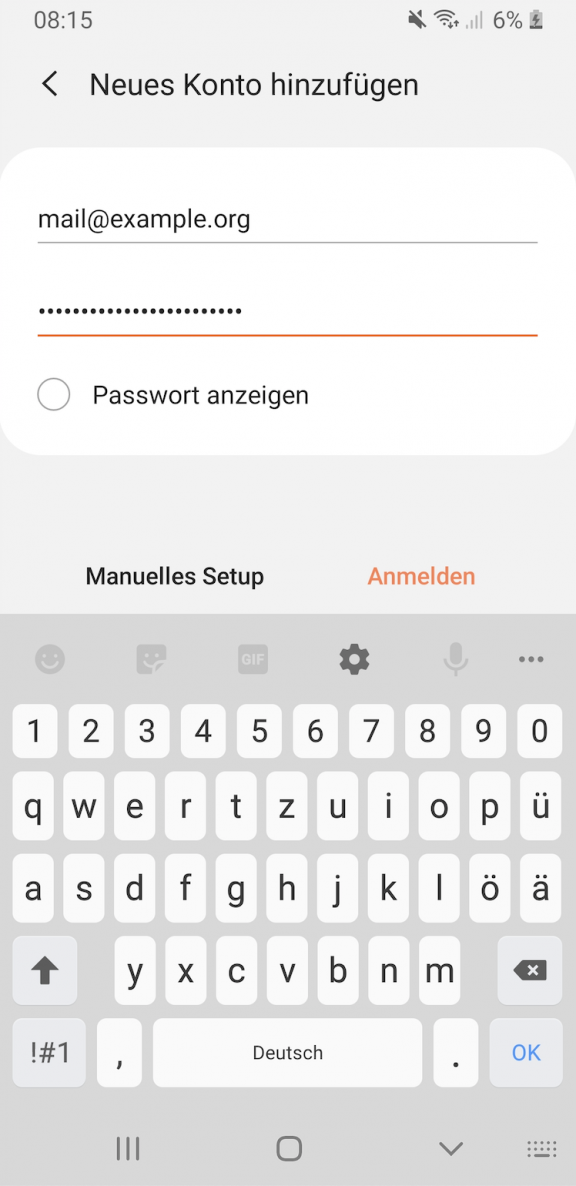
Wählen Sie die gewünschte Kontoart aus: POP3-Konto oder IMAP-Konto (Was ist der Unterschied?). Wir empfehlen Ihnen den E-Mail Abruf via IMAP, da Sie in diesem Fall auf verschiedenen Geräten den gleichen E-Mail-Bestand sehen.
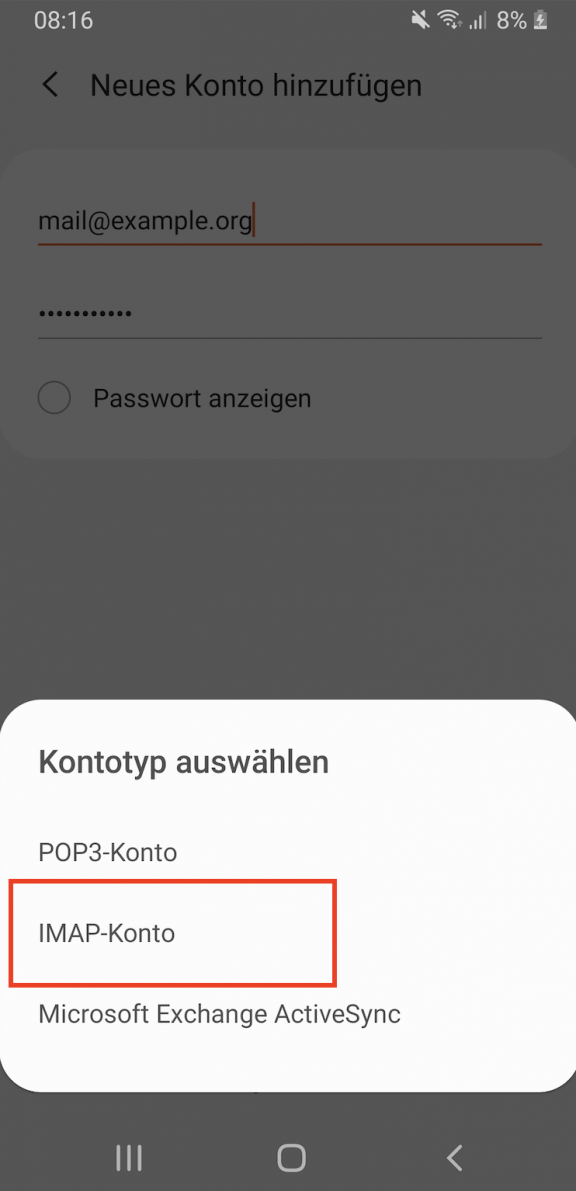
Bei der Einrichtung des E-Mail-Postfaches per IMAP geben Sie jetzt die Informationen zu Ihrem E-Mail-Konto an. Hierzu zählen Ihre E-Mail-Adresse,der Benutzername (Benutzername = E-Mail-Adresse) und das dazugehörige E-Mail-Passwort. Anschließend geben Sie den united-domains Posteingangsserver (imaps.udag.de) ein, sowie den Verschlüsselungstyp SSL und den IMAP-Pfad-Präfix INBOX. Dieser Präfix dient der korrekten Zuordnung Ihrer bereits angelegten IMAP-Ordner.
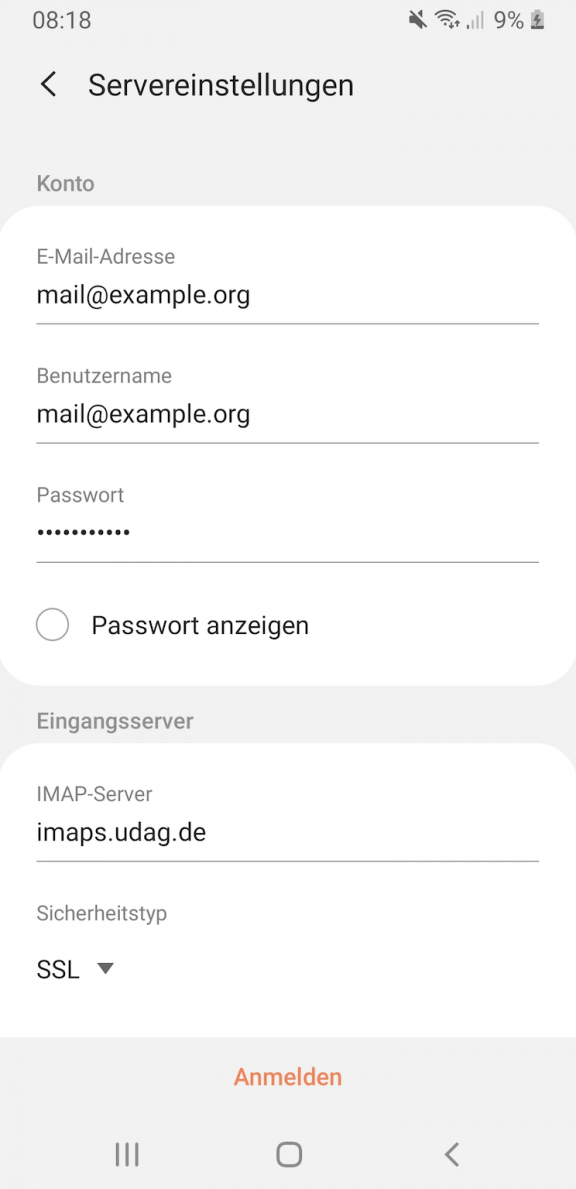
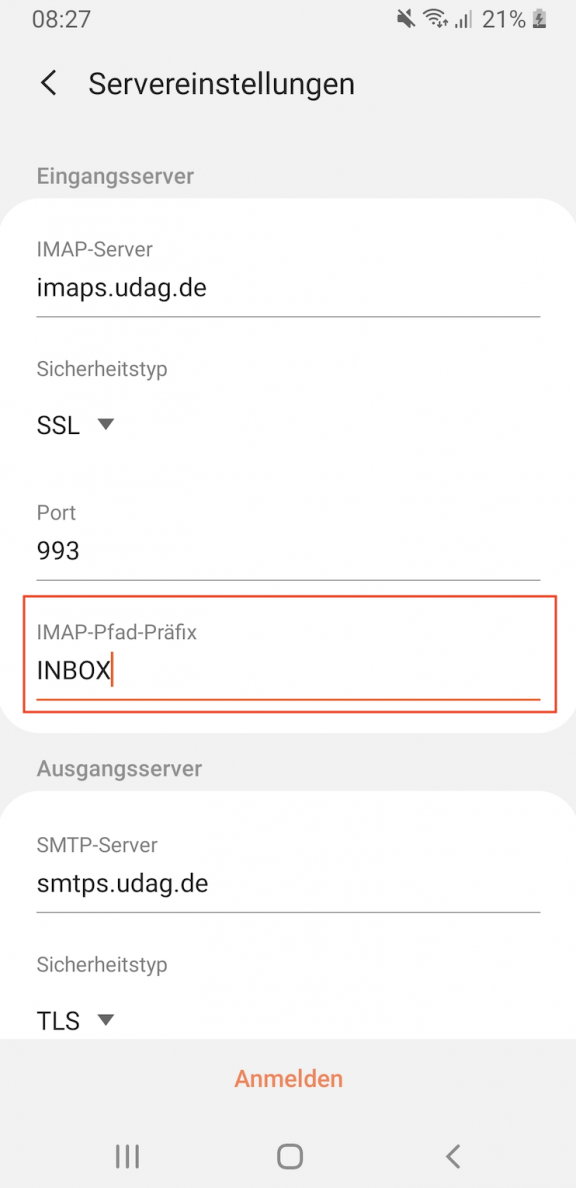
Tragen Sie auf der nächsten Schritt die Informationen für den united-domains Postausgangsserver (smtps.udag.de) ein, sowie auch Benutzername und E-Mail-Passwort, da Sie sich auch beim Versenden von E-Mails an unserem Server authentifizieren müssen.
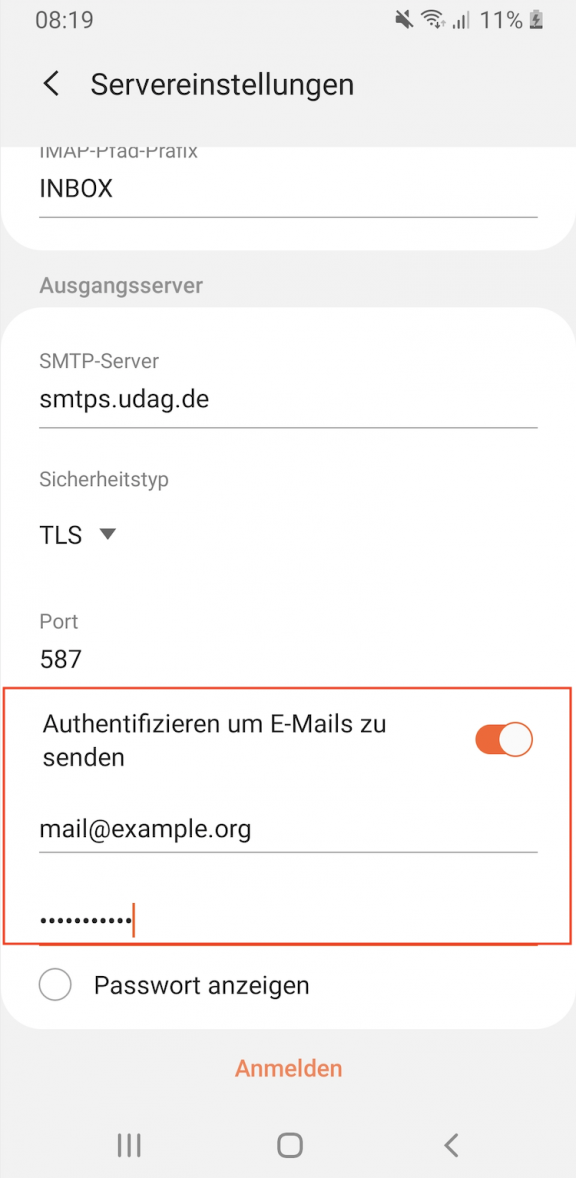
Tippen Sie abschließend auf Anmelden, um die Einrichtung zu beenden.
Im letzten Schritt sollten Sie noch den Namen festlegen, wie der Absender bei ausgehenden E-Mail angezeigt werden soll. Hierfür tippen Sie bitte oben links auf das Burger-Menü (drei Striche) und anschließend auf das Zahnradsymbol. Unter Konten finden Sie das angelegte E-Mail-Postfach, welches Sie bitte auswählen.
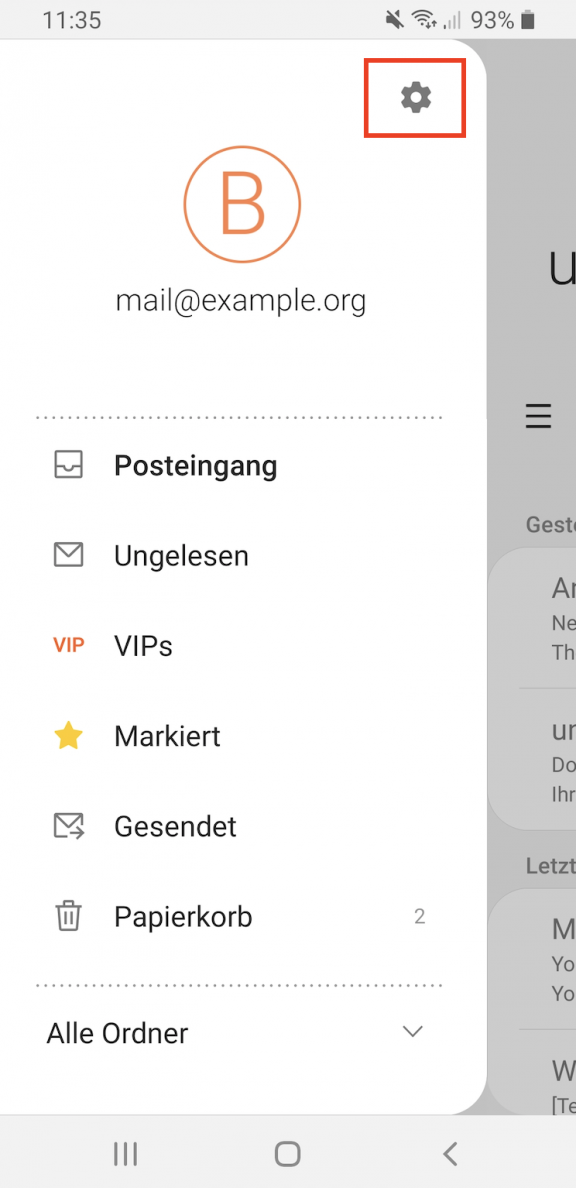
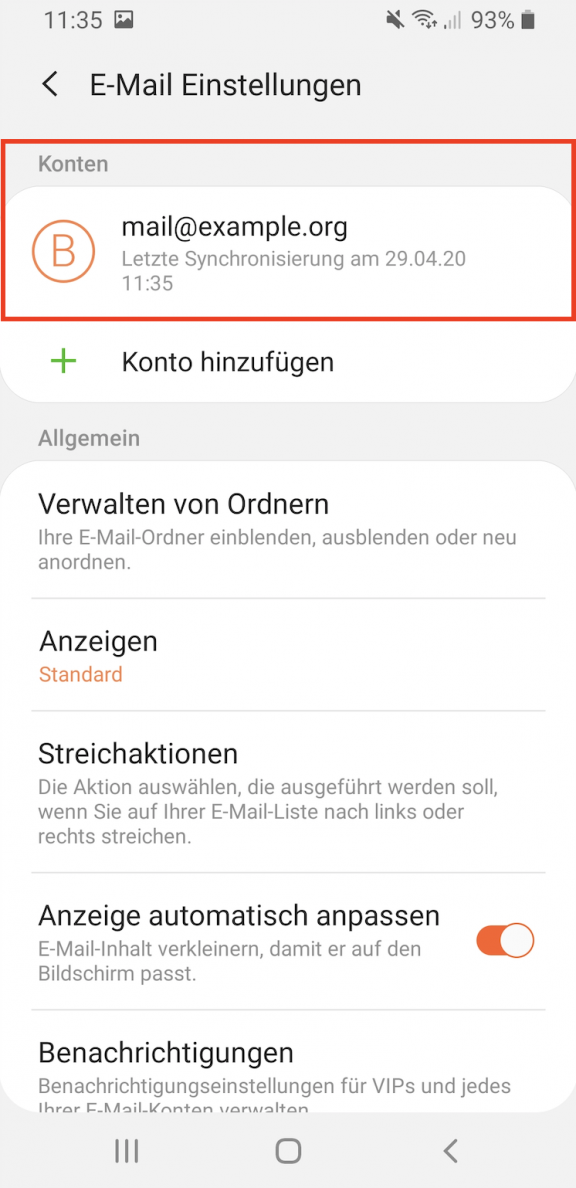
Um Bereich Synchronisationseinstellungen können Sie den Zeitraum bestimmen, wie oft Ihre E-Mails abgerufen werden sollen. Unter Ihr Name geben Sie bitte noch Ihren Namen so ein, wie dieser bei ausgehenden E-Mails angezeigt werden soll.
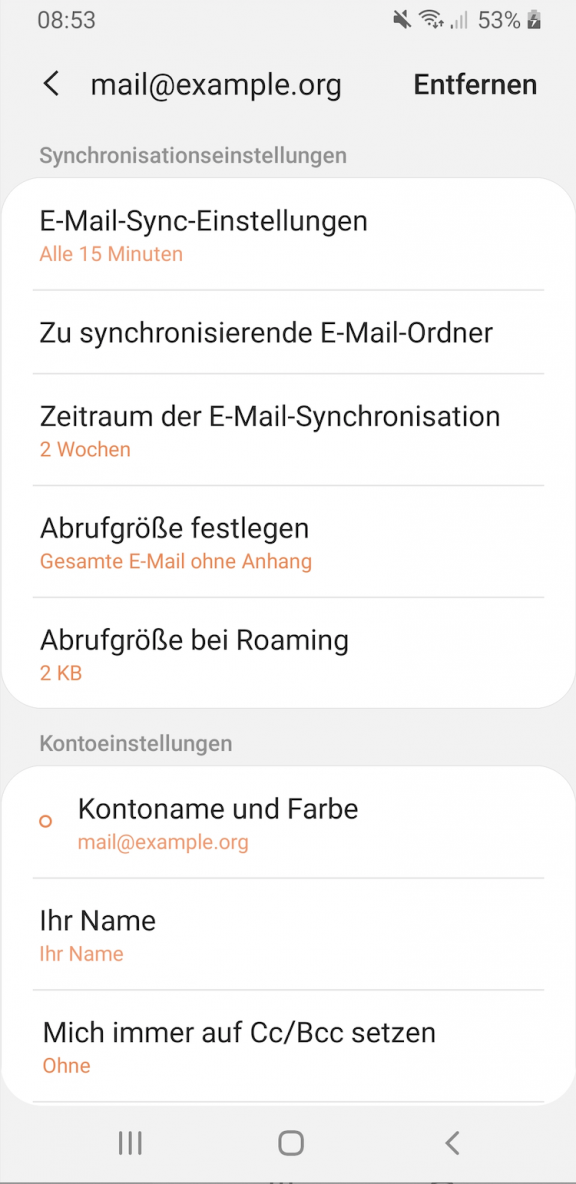
Nun können Sie Ihre E-Mails, sowohl auf Ihrem Smartphone als auch auf Ihren Laptop/Rechner, verwalten und haben auf beiden Geräten den selben E-Mail-Bestand.
 Portfolio
Portfolio
